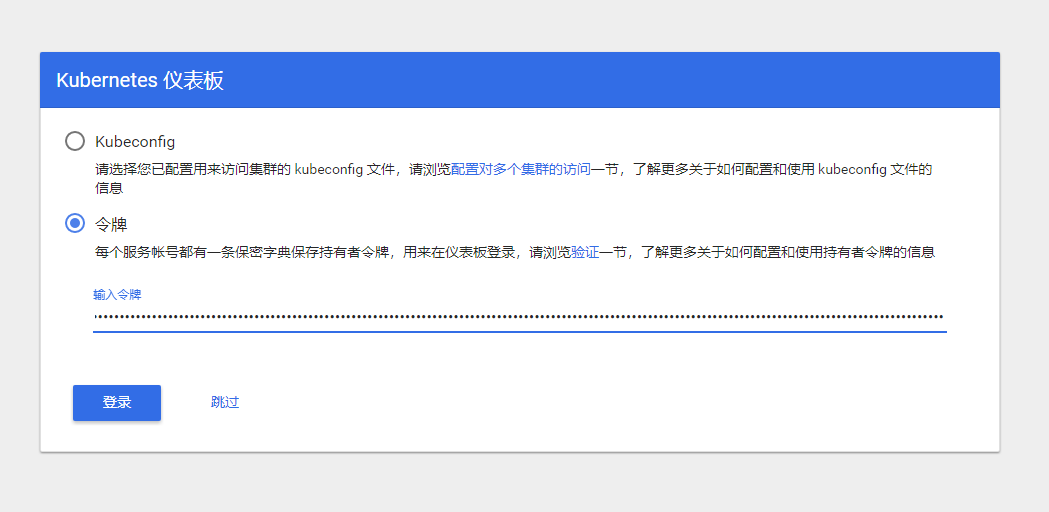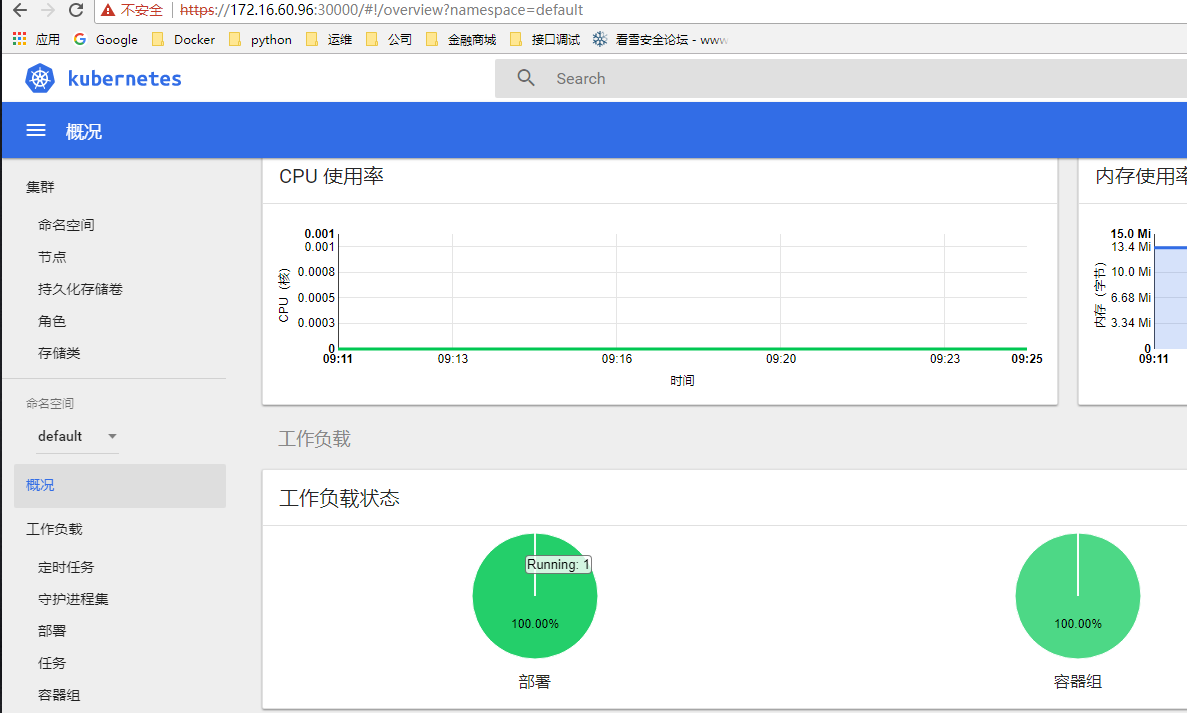参考博客:https://mritd.me/2018/04/19/set-up-kubernetes-1.10.1-cluster-by-hyperkube/
一、环境
(1)系统环境
IP
操作系统
docker版本
节点用途
172.16.60.95
CentOs7
18.03.0-ce
master-01、etcd1
172.16.60.96
CentOs7
18.03.0-ce
master-02、etcd2
172.16.60.97
CentOs7
18.03.0-ce
node-01、etcd3
172.16.60.98
CentOs7
18.03.0-ce
node-02
172.16.60.99
CentOs7
18.03.0-ce
node-03
环境共5台虚拟机,2个master节点,3个etcd节点,3个node节点,网络采用Calico,集群开启RBAC。
参考博客中有安装包下载,可以使用其中大部分资源
(2)修改hosts(所有设备)
172.16.60.95 master-01
172.16.60.96 master-02
172.16.60.97 node-01
172.16.60.98 node-02
172.16.60.99 node-03
(3)开启转发功能(所有设备)
# cat <<EOF > /etc/sysctl.d/k8s.conf
net.ipv4.ip_forward = 1
net.bridge.bridge-nf-call-ip6tables = 1
net.bridge.bridge-nf-call-iptables = 1
EOF
# sysctl -p /etc/sysctl.d/k8s.conf
(4)关闭swap(所有设备)
swapoff -a && sysctl -w vm.swappiness=0
二、搭建ETCD集群
2.1 证书说明
由于 Etcd 和 Kubernetes 全部采用 TLS 通讯,所以先要生成 TLS 证书,证书生成工具采用 cfssl
证书名称
配置文件
用途
etcd-root-ca.pem
etcd-root-ca-csr.json
etcd 根 CA 证书
etcd.pem
etcd-gencert.json、etcd-csr.json
etcd 集群证书
k8s-root-ca.pem
k8s-root-ca-csr.json
k8s 根 CA 证书
kube-proxy.pem
k8s-gencert.json、kube-proxy-csr.json
kube-proxy 使用的证书
admin.pem
k8s-gencert.json、admin-csr.json
kubectl 使用的证书
kubernetes.pem
k8s-gencert.json、kubernetes-csr.json
kube-apiserver 使用的证书
2.2 CFSSL工具安装
首先下载 cfssl,并给予可执行权限,然后扔到 PATH 目录下(etcd安装在master-01上执行)
wget https://pkg.cfssl.org/R1.2/cfssl_linux-amd64
wget https://pkg.cfssl.org/R1.2/cfssljson_linux-amd64
chmod +x cfssl_linux-amd64 cfssljson_linux-amd64
mv cfssl_linux-amd64 /usr/local/bin/cfssl
mv cfssljson_linux-amd64 /usr/local/bin/cfssljson
2.3 生成etcd证书
Etcd 证书生成所需配置文件如下:
(1)vim etcd-csr.json
{
"key": {
"algo": "rsa",
"size": 2048
},
"names": [
{
"O": "etcd",
"OU": "etcd Security",
"L": "Hangzhou",
"ST": "Hangzhou",
"C": "CN"
}
],
"CN": "etcd",
"hosts": [
"127.0.0.1",
"localhost",
"172.16.60.95",
"172.16.60.96",
"172.16.60.97"
]
}
(2)etcd-gencert.json
{
"signing": {
"default": {
"usages": [
"signing",
"key encipherment",
"server auth",
"client auth"
],
"expiry": "87600h"
}
}
}
(3)etcd-root-ca-csr.json
{
"key": {
"algo": "rsa",
"size": 4096
},
"names": [
{
"O": "etcd",
"OU": "etcd Security",
"L": "Hangzhou",
"ST": "Hangzhou",
"C": "CN"
}
],
"CN": "etcd-root-ca"
}
(4)生成证书
cfssl gencert --initca=true etcd-root-ca-csr.json | cfssljson --bare etcd-root-ca
cfssl gencert --ca etcd-root-ca.pem --ca-key etcd-root-ca-key.pem --config etcd-gencert.json etcd-csr.json | cfssljson --bare etcd
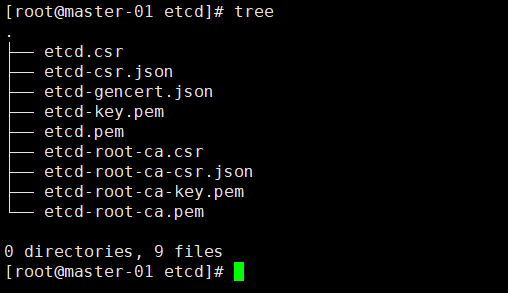
2.4 安装Etcd
替换下载包中etcd的conf中证书,并修改etcd.conf中节点信息和ip地址,最后在master-01、master-02、node-01上安装etcd(运行install.sh)
(1)etcd.service
[Unit]
Description=Etcd Server
After=network.target
After=network-online.target
Wants=network-online.target
[Service]
Type=notify
WorkingDirectory=/var/lib/etcd/
EnvironmentFile=-/etc/etcd/etcd.conf
User=etcd
# set GOMAXPROCS to number of processors
ExecStart=/bin/bash -c "GOMAXPROCS=$(nproc) /usr/local/bin/etcd --name=\"${ETCD_NAME}\" --data-dir=\"${ETCD_DATA_DIR}\" --listen-client-urls=\"${ETCD_LISTEN_CLIENT_URLS}\""
Restart=on-failure
LimitNOFILE=65536
[Install]
WantedBy=multi-user.target
(2)etcd.conf
# [member]
ETCD_NAME=etcd1
ETCD_DATA_DIR="/var/lib/etcd/etcd1.etcd"
ETCD_WAL_DIR="/var/lib/etcd/wal"
ETCD_SNAPSHOT_COUNT="100"
ETCD_HEARTBEAT_INTERVAL="100"
ETCD_ELECTION_TIMEOUT="1000"
ETCD_LISTEN_PEER_URLS="https://172.16.60.95:2380"
ETCD_LISTEN_CLIENT_URLS="https://172.16.60.95:2379,http://127.0.0.1:2379"
ETCD_MAX_SNAPSHOTS="5"
ETCD_MAX_WALS="5"
#ETCD_CORS=""
# [cluster]
ETCD_INITIAL_ADVERTISE_PEER_URLS="https://172.16.60.95:2380"
# if you use different ETCD_NAME (e.g. test), set ETCD_INITIAL_CLUSTER value for this name, i.e. "test=http://..."
ETCD_INITIAL_CLUSTER="etcd1=https://172.16.60.95:2380,etcd2=https://172.16.60.96:2380,etcd3=https://172.16.60.97:2380"
ETCD_INITIAL_CLUSTER_STATE="new"
ETCD_INITIAL_CLUSTER_TOKEN="etcd-cluster"
ETCD_ADVERTISE_CLIENT_URLS="https://172.16.60.95:2379"
#ETCD_DISCOVERY=""
#ETCD_DISCOVERY_SRV=""
#ETCD_DISCOVERY_FALLBACK="proxy"
#ETCD_DISCOVERY_PROXY=""
#ETCD_STRICT_RECONFIG_CHECK="false"
#ETCD_AUTO_COMPACTION_RETENTION="0"
# [proxy]
#ETCD_PROXY="off"
#ETCD_PROXY_FAILURE_WAIT="5000"
#ETCD_PROXY_REFRESH_INTERVAL="30000"
#ETCD_PROXY_DIAL_TIMEOUT="1000"
#ETCD_PROXY_WRITE_TIMEOUT="5000"
#ETCD_PROXY_READ_TIMEOUT="0"
# [security]
ETCD_CERT_FILE="/etc/etcd/ssl/etcd.pem"
ETCD_KEY_FILE="/etc/etcd/ssl/etcd-key.pem"
ETCD_CLIENT_CERT_AUTH="true"
ETCD_TRUSTED_CA_FILE="/etc/etcd/ssl/etcd-root-ca.pem"
ETCD_AUTO_TLS="true"
ETCD_PEER_CERT_FILE="/etc/etcd/ssl/etcd.pem"
ETCD_PEER_KEY_FILE="/etc/etcd/ssl/etcd-key.pem"
ETCD_PEER_CLIENT_CERT_AUTH="true"
ETCD_PEER_TRUSTED_CA_FILE="/etc/etcd/ssl/etcd-root-ca.pem"
ETCD_PEER_AUTO_TLS="true"
# [logging]
#ETCD_DEBUG="false"
# examples for -log-package-levels etcdserver=WARNING,security=DEBUG
#ETCD_LOG_PACKAGE_LEVELS=""
(3)install.sh
#!/bin/bash
set -e
ETCD_VERSION="3.2.18"
function download(){
if [ ! -f "etcd-v${ETCD_VERSION}-linux-amd64.tar.gz" ]; then
wget https://github.com/coreos/etcd/releases/download/v${ETCD_VERSION}/etcd-v${ETCD_VERSION}-linux-amd64.tar.gz
tar -zxvf etcd-v${ETCD_VERSION}-linux-amd64.tar.gz
fi
}
function preinstall(){
getent group etcd >/dev/null || groupadd -r etcd
getent passwd etcd >/dev/null || useradd -r -g etcd -d /var/lib/etcd -s /sbin/nologin -c "etcd user" etcd
}
function install(){
echo -e "\033[32mINFO: Copy etcd...\033[0m"
tar -zxvf etcd-v${ETCD_VERSION}-linux-amd64.tar.gz
cp etcd-v${ETCD_VERSION}-linux-amd64/etcd* /usr/local/bin
rm -rf etcd-v${ETCD_VERSION}-linux-amd64
echo -e "\033[32mINFO: Copy etcd config...\033[0m"
cp -r conf /etc/etcd
chown -R etcd:etcd /etc/etcd
chmod -R 755 /etc/etcd/ssl
echo -e "\033[32mINFO: Copy etcd systemd config...\033[0m"
cp systemd/*.service /lib/systemd/system
systemctl daemon-reload
}
function postinstall(){
if [ ! -d "/var/lib/etcd" ]; then
mkdir /var/lib/etcd
chown -R etcd:etcd /var/lib/etcd
fi
}
download
preinstall
install
postinstall
整体目录结构如下
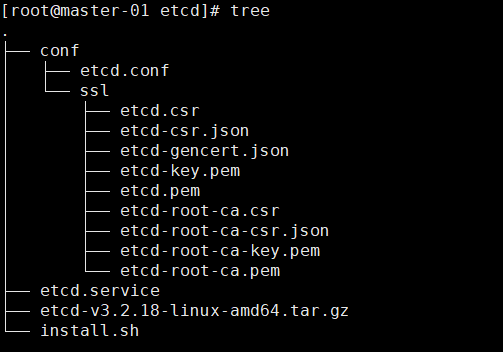
直接运行install.sh就安装好了
2.5 启动和验证
集群 etcd 要 3 个一起启动,单个启动查看状态等半天也没有反应
systemctl daemon-reload
systemctl start etcd
systemctl enable etcd
验证etcd集群
export ETCDCTL_API=3
etcdctl --cacert=/etc/etcd/ssl/etcd-root-ca.pem --cert=/etc/etcd/ssl/etcd.pem --key=/etc/etcd/ssl/etcd-key.pem --endpoints=https://172.16.60.95:2379,https://172.16.60.96:2379,https://172.16.60.97:2379 endpoint health


三、安装Kubernetes集群组件
大部分还是使用参考博客中的安装方法,但是证书要自己生成
3.1 生成Kubernetes证书
由于 kubelet 和 kube-proxy 用到的 kubeconfig 配置文件需要借助 kubectl 来生成,所以需要先安装一下 kubectl(下载包中已经存在)
wget https://storage.googleapis.com/kubernetes-release/release/v1.10.1/bin/linux/amd64/hyperkube -O hyperkube_1.10.1
chmod +x hyperkube_1.10.1
cp hyperkube_1.10.1 /usr/local/bin/hyperkube
ln -s /usr/local/bin/hyperkube /usr/local/bin/kubectl
(1)admin-csr.json
{
"CN": "admin",
"hosts": [],
"key": {
"algo": "rsa",
"size": 2048
},
"names": [
{
"C": "CN",
"ST": "Hangzhou",
"L": "Hangzhou",
"O": "system:masters",
"OU": "System"
}
]
}
(2)k8s-gencert.json
{
"signing": {
"default": {
"expiry": "87600h"
},
"profiles": {
"kubernetes": {
"usages": [
"signing",
"key encipherment",
"server auth",
"client auth"
],
"expiry": "87600h"
}
}
}
}
(3)k8s-root-ca-csr.json
{
"CN": "kubernetes",
"key": {
"algo": "rsa",
"size": 4096
},
"names": [
{
"C": "CN",
"ST": "Hangzhou",
"L": "Hangzhou",
"O": "k8s",
"OU": "System"
}
]
}
(4)kube-apiserver-csr.json
{
"CN": "kubernetes",
"hosts": [
"127.0.0.1", "10.254.0.1",
"172.16.60.95",
"172.16.60.96",
"172.16.60.97",
"172.16.60.98",
"172.16.60.99",
"localhost",
"kubernetes",
"kubernetes.default",
"kubernetes.default.svc",
"kubernetes.default.svc.cluster",
"kubernetes.default.svc.cluster.local"
],
"key": {
"algo": "rsa",
"size": 2048
},
"names": [
{
"C": "CN",
"ST": "HangZhou",
"L": "HangZhou",
"O": "k8s",
"OU": "System"
}
]
}
(5)kube-proxy-csr.json
{
"CN": "system:kube-proxy",
"hosts": [],
"key": {
"algo": "rsa",
"size": 2048
},
"names": [
{
"C": "CN",
"ST": "Hangzhou",
"L": "Hangzhou",
"O": "k8s",
"OU": "System"
}
]
}
生成证书和配置
# 生成 CA
cfssl gencert --initca=true k8s-root-ca-csr.json | cfssljson --bare k8s-root-ca
# 依次生成其他组件证书
for targetName in kube-apiserver admin kube-proxy; do
cfssl gencert --ca k8s-root-ca.pem --ca-key k8s-root-ca-key.pem --config k8s-gencert.json --profile kubernetes $targetName-csr.json | cfssljson --bare $targetName
done
# 地址默认为 127.0.0.1:6443
# 如果在 master 上启用 kubelet 请在生成后的 kubeconfig 中
# 修改该地址为 当前MASTER_IP:6443
KUBE_APISERVER="https://127.0.0.1:6443"
BOOTSTRAP_TOKEN=$(head -c 16 /dev/urandom | od -An -t x | tr -d ' ')
echo "Tokne: ${BOOTSTRAP_TOKEN}"
# 不要质疑 system:bootstrappers 用户组是否写错了,有疑问请参考官方文档
# https://kubernetes.io/docs/admin/kubelet-tls-bootstrapping/
cat > token.csv <<EOF
${BOOTSTRAP_TOKEN},kubelet-bootstrap,10001,"system:bootstrappers"
EOF
echo "Create kubelet bootstrapping kubeconfig..."
# 设置集群参数
kubectl config set-cluster kubernetes \
--certificate-authority=k8s-root-ca.pem \
--embed-certs=true \
--server=${KUBE_APISERVER} \
--kubeconfig=bootstrap.kubeconfig
# 设置客户端认证参数
kubectl config set-credentials kubelet-bootstrap \
--token=${BOOTSTRAP_TOKEN} \
--kubeconfig=bootstrap.kubeconfig
# 设置上下文参数
kubectl config set-context default \
--cluster=kubernetes \
--user=kubelet-bootstrap \
--kubeconfig=bootstrap.kubeconfig
# 设置默认上下文
kubectl config use-context default --kubeconfig=bootstrap.kubeconfig
echo "Create kube-proxy kubeconfig..."
# 设置集群参数
kubectl config set-cluster kubernetes \
--certificate-authority=k8s-root-ca.pem \
--embed-certs=true \
--server=${KUBE_APISERVER} \
--kubeconfig=kube-proxy.kubeconfig
# 设置客户端认证参数
kubectl config set-credentials kube-proxy \
--client-certificate=kube-proxy.pem \
--client-key=kube-proxy-key.pem \
--embed-certs=true \
--kubeconfig=kube-proxy.kubeconfig
# 设置上下文参数
kubectl config set-context default \
--cluster=kubernetes \
--user=kube-proxy \
--kubeconfig=kube-proxy.kubeconfig
# 设置默认上下文
kubectl config use-context default --kubeconfig=kube-proxy.kubeconfig
# 创建高级审计配置
cat >> audit-policy.yaml <<EOF
# Log all requests at the Metadata level.
apiVersion: audit.k8s.io/v1beta1
kind: Policy
rules:
- level: Metadata
EOF
生成的证书
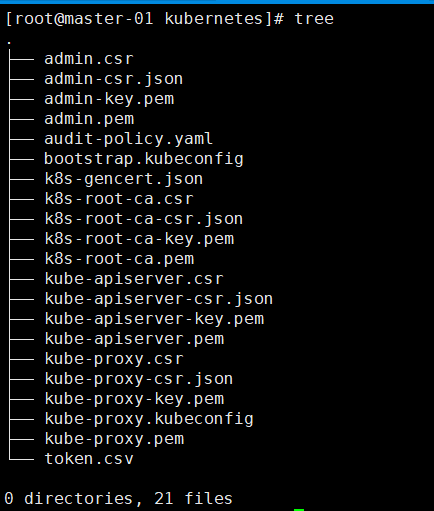
替换下载包中的证书
# 路径
$path//k8s/conf
# path是解压后的路径
3.2 准备systemd配置
(1)kube-apiserver.service
[Unit]
Description=Kubernetes API Server
Documentation=https://github.com/GoogleCloudPlatform/kubernetes
After=network.target
After=etcd.service
[Service]
EnvironmentFile=-/etc/kubernetes/config
EnvironmentFile=-/etc/kubernetes/apiserver
User=kube
ExecStart=/usr/local/bin/hyperkube apiserver \
$KUBE_LOGTOSTDERR \
$KUBE_LOG_LEVEL \
$KUBE_ETCD_SERVERS \
$KUBE_API_ADDRESS \
$KUBE_API_PORT \
$KUBELET_PORT \
$KUBE_ALLOW_PRIV \
$KUBE_SERVICE_ADDRESSES \
$KUBE_ADMISSION_CONTROL \
$KUBE_API_ARGS
Restart=on-failure
Type=notify
LimitNOFILE=65536
[Install]
WantedBy=multi-user.target
(2)kube-controller-manager.service
[Unit]
Description=Kubernetes Controller Manager
Documentation=https://github.com/GoogleCloudPlatform/kubernetes
[Service]
EnvironmentFile=-/etc/kubernetes/config
EnvironmentFile=-/etc/kubernetes/controller-manager
User=kube
ExecStart=/usr/local/bin/hyperkube controller-manager \
$KUBE_LOGTOSTDERR \
$KUBE_LOG_LEVEL \
$KUBE_MASTER \
$KUBE_CONTROLLER_MANAGER_ARGS
Restart=on-failure
LimitNOFILE=65536
[Install]
WantedBy=multi-user.target
(3)kubelet.service
[Unit]
Description=Kubernetes Kubelet Server
Documentation=https://github.com/GoogleCloudPlatform/kubernetes
After=docker.service
Requires=docker.service
[Service]
WorkingDirectory=/var/lib/kubelet
EnvironmentFile=-/etc/kubernetes/config
EnvironmentFile=-/etc/kubernetes/kubelet
ExecStart=/usr/local/bin/hyperkube kubelet \
$KUBE_LOGTOSTDERR \
$KUBE_LOG_LEVEL \
$KUBELET_API_SERVER \
$KUBELET_ADDRESS \
$KUBELET_PORT \
$KUBELET_HOSTNAME \
$KUBE_ALLOW_PRIV \
$KUBELET_ARGS
Restart=on-failure
KillMode=process
[Install]
WantedBy=multi-user.target
(4)kube-proxy.service
[Unit]
Description=Kubernetes Kube-Proxy Server
Documentation=https://github.com/GoogleCloudPlatform/kubernetes
After=network.target
[Service]
EnvironmentFile=-/etc/kubernetes/config
EnvironmentFile=-/etc/kubernetes/proxy
ExecStart=/usr/local/bin/hyperkube proxy \
$KUBE_LOGTOSTDERR \
$KUBE_LOG_LEVEL \
$KUBE_MASTER \
$KUBE_PROXY_ARGS
Restart=on-failure
LimitNOFILE=65536
[Install]
WantedBy=multi-user.target
(5)kube-scheduler.service
[Unit]
Description=Kubernetes Scheduler Plugin
Documentation=https://github.com/GoogleCloudPlatform/kubernetes
[Service]
EnvironmentFile=-/etc/kubernetes/config
EnvironmentFile=-/etc/kubernetes/scheduler
User=kube
ExecStart=/usr/local/bin/hyperkube scheduler \
$KUBE_LOGTOSTDERR \
$KUBE_LOG_LEVEL \
$KUBE_MASTER \
$KUBE_SCHEDULER_ARGS
Restart=on-failure
LimitNOFILE=65536
[Install]
WantedBy=multi-user.target
3.3 Master节点配置
Master 节点主要会运行 3 各组件: kube-apiserver、kube-controller-manager、kube-scheduler,其中用到的配置文件如下(将刚才k8s目录分发到所有节点,待会都需要使用到)
(1)config
config 是一个通用配置文件,值得注意的是由于安装时对于 Node、Master 节点都会包含该文件,在 Node 节点上请注释掉 KUBE_MASTER 变量,因为 Node 节点需要做 HA,要连接本地的 6443 加密端口;而这个变量将会覆盖 kubeconfig 中指定的 127.0.0.1:6443 地址
###
# kubernetes system config
#
# The following values are used to configure various aspects of all
# kubernetes services, including
#
# kube-apiserver.service
# kube-controller-manager.service
# kube-scheduler.service
# kubelet.service
# kube-proxy.service
# logging to stderr means we get it in the systemd journal
KUBE_LOGTOSTDERR="--logtostderr=true"
# journal message level, 0 is debug
KUBE_LOG_LEVEL="--v=2"
# Should this cluster be allowed to run privileged docker containers
KUBE_ALLOW_PRIV="--allow-privileged=true"
# How the controller-manager, scheduler, and proxy find the apiserver
KUBE_MASTER="--master=http://127.0.0.1:8080"
(2)apiserver
apiserver 配置相对于 1.8 略有变动,其中准入控制器(admission control)选项名称变为了 --enable-admission-plugins,控制器列表也有相应变化,这里采用官方推荐配置,具体请参考 官方文档
###
# kubernetes system config
#
# The following values are used to configure the kube-apiserver
#
# The address on the local server to listen to.
KUBE_API_ADDRESS="--advertise-address=172.16.60.95 --bind-address=172.16.60.95"
# The port on the local server to listen on.
KUBE_API_PORT="--secure-port=6443"
# Port minions listen on
# KUBELET_PORT="--kubelet-port=10250"
# Comma separated list of nodes in the etcd cluster
KUBE_ETCD_SERVERS="--etcd-servers=https://172.16.60.95:2379,https://172.16.60.96:2379,https://172.16.60.97:2379"
# Address range to use for services
KUBE_SERVICE_ADDRESSES="--service-cluster-ip-range=10.254.0.0/16"
# default admission control policies
KUBE_ADMISSION_CONTROL="--enable-admission-plugins=NamespaceLifecycle,LimitRanger,ServiceAccount,DefaultStorageClass,DefaultTolerationSeconds,MutatingAdmissionWebhook,ValidatingAdmissionWebhook,ResourceQuota,NodeRestriction"
# Add your own!
KUBE_API_ARGS=" --anonymous-auth=false \
--apiserver-count=3 \
--audit-log-maxage=30 \
--audit-log-maxbackup=3 \
--audit-log-maxsize=100 \
--audit-log-path=/var/log/kube-audit/audit.log \
--audit-policy-file=/etc/kubernetes/audit-policy.yaml \
--authorization-mode=Node,RBAC \
--client-ca-file=/etc/kubernetes/ssl/k8s-root-ca.pem \
--enable-bootstrap-token-auth \
--enable-garbage-collector \
--enable-logs-handler \
--enable-swagger-ui \
--etcd-cafile=/etc/etcd/ssl/etcd-root-ca.pem \
--etcd-certfile=/etc/etcd/ssl/etcd.pem \
--etcd-keyfile=/etc/etcd/ssl/etcd-key.pem \
--etcd-compaction-interval=5m0s \
--etcd-count-metric-poll-period=1m0s \
--event-ttl=48h0m0s \
--kubelet-https=true \
--kubelet-timeout=3s \
--log-flush-frequency=5s \
--token-auth-file=/etc/kubernetes/token.csv \
--tls-cert-file=/etc/kubernetes/ssl/kube-apiserver.pem \
--tls-private-key-file=/etc/kubernetes/ssl/kube-apiserver-key.pem \
--service-node-port-range=30000-50000 \
--service-account-key-file=/etc/kubernetes/ssl/k8s-root-ca.pem \
--storage-backend=etcd3 \
--enable-swagger-ui=true"
(3)controller-manager
###
# The following values are used to configure the kubernetes controller-manager
# defaults from config and apiserver should be adequate
# Add your own!
KUBE_CONTROLLER_MANAGER_ARGS=" --bind-address=0.0.0.0 \
--cluster-name=kubernetes \
--cluster-signing-cert-file=/etc/kubernetes/ssl/k8s-root-ca.pem \
--cluster-signing-key-file=/etc/kubernetes/ssl/k8s-root-ca-key.pem \
--controllers=*,bootstrapsigner,tokencleaner \
--deployment-controller-sync-period=10s \
--experimental-cluster-signing-duration=86700h0m0s \
--leader-elect=true \
--node-monitor-grace-period=40s \
--node-monitor-period=5s \
--pod-eviction-timeout=5m0s \
--terminated-pod-gc-threshold=50 \
--root-ca-file=/etc/kubernetes/ssl/k8s-root-ca.pem \
--service-account-private-key-file=/etc/kubernetes/ssl/k8s-root-ca-key.pem \
--feature-gates=RotateKubeletServerCertificate=true"
(5)scheduler
###
# kubernetes scheduler config
# default config should be adequate
# Add your own!
KUBE_SCHEDULER_ARGS=" --address=0.0.0.0 \
--leader-elect=true \
--algorithm-provider=DefaultProvider"
3.4 Node节点配置
Node 节点上主要有 kubelet、kube-proxy 组件,用到的配置如下
(1)kubelet
kubeket 默认也开启了证书轮换能力以保证自动续签相关证书,同时增加了 --node-labels 选项为 node 打一个标签,关于这个标签最后部分会有讨论,如果在 master 上启动 kubelet,请将 node-role.kubernetes.io/k8s-node=true 修改为 node-role.kubernetes.io/k8s-master=true
###
# kubernetes kubelet (minion) config
# The address for the info server to serve on (set to 0.0.0.0 or "" for all interfaces)
KUBELET_ADDRESS="--node-ip=172.16.60.95"
# The port for the info server to serve on
# KUBELET_PORT="--port=10250"
# You may leave this blank to use the actual hostname
KUBELET_HOSTNAME="--hostname-override=master-01"
# location of the api-server
# KUBELET_API_SERVER=""
# Add your own!
KUBELET_ARGS=" --bootstrap-kubeconfig=/etc/kubernetes/bootstrap.kubeconfig \
--cert-dir=/etc/kubernetes/ssl \
--cgroup-driver=cgroupfs \
--cluster-dns=10.254.0.2 \
--cluster-domain=cluster.local. \
--fail-swap-on=false \
--feature-gates=RotateKubeletClientCertificate=true,RotateKubeletServerCertificate=true \
--node-labels=node-role.kubernetes.io/k8s-master=true \
--image-gc-high-threshold=70 \
--image-gc-low-threshold=50 \
--kube-reserved=cpu=500m,memory=512Mi,ephemeral-storage=1Gi \
--kubeconfig=/etc/kubernetes/kubelet.kubeconfig \
--system-reserved=cpu=1000m,memory=1024Mi,ephemeral-storage=1Gi \
--serialize-image-pulls=false \
--sync-frequency=30s \
--pod-infra-container-image=k8s.gcr.io/pause-amd64:3.0 \
--resolv-conf=/etc/resolv.conf \
--rotate-certificates"
(2)proxy
###
# kubernetes proxy config
# default config should be adequate
# Add your own!
KUBE_PROXY_ARGS="--bind-address=0.0.0.0 \
--hostname-override=master-01 \
--kubeconfig=/etc/kubernetes/kube-proxy.kubeconfig \
--cluster-cidr=10.254.0.0/16"
3.5、安装集群组件
k8s
├── conf
│ ├── apiserver
│ ├── audit-policy.yaml
│ ├── bootstrap.kubeconfig
│ ├── config
│ ├── controller-manager
│ ├── kubelet
│ ├── kube-proxy.kubeconfig
│ ├── proxy
│ ├── scheduler
│ ├── ssl
│ │ ├── admin.csr
│ │ ├── admin-csr.json
│ │ ├── admin-key.pem
│ │ ├── admin.pem
│ │ ├── k8s-gencert.json
│ │ ├── k8s-root-ca.csr
│ │ ├── k8s-root-ca-csr.json
│ │ ├── k8s-root-ca-key.pem
│ │ ├── k8s-root-ca.pem
│ │ ├── kube-apiserver.csr
│ │ ├── kube-apiserver-csr.json
│ │ ├── kube-apiserver-key.pem
│ │ ├── kube-apiserver.pem
│ │ ├── kube-proxy.csr
│ │ ├── kube-proxy-csr.json
│ │ ├── kube-proxy-key.pem
│ │ └── kube-proxy.pem
│ └── token.csv
├── hyperkube_1.10.1
├── install.sh
└── systemd
├── kube-apiserver.service
├── kube-controller-manager.service
├── kubelet.service
├── kube-proxy.service
└── kube-scheduler.service
最后执行此脚本安装即可,此外,应确保每个节点安装了 ipset、conntrack 两个包,因为 kube-proxy 组件会使用其处理 iptables 规则等
yum -y install ipset conntrack-tools
运行install.sh安装组件
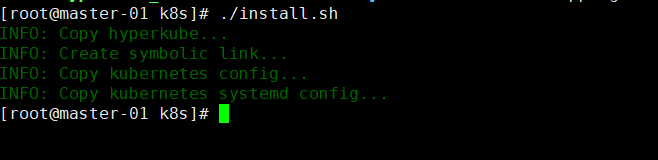
四、启动Kubernetes master节点
对于 master 节点启动无需做过多处理,多个 master 只要保证 apiserver 等配置中的 ip 地址监听没问题后直接启动即可
systemctl daemon-reload
systemctl start kube-apiserver
systemctl start kube-controller-manager
systemctl start kube-scheduler
systemctl enable kube-apiserver
systemctl enable kube-controller-manager
systemctl enable kube-scheduler
完成后截图如下
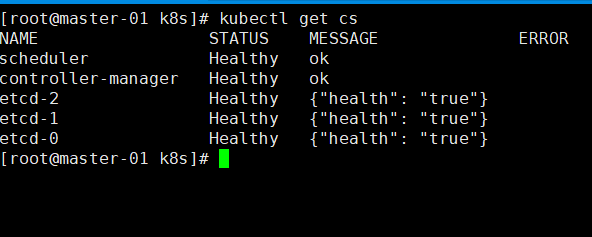
五、启动Kubernetes Node节点
由于 HA 等功能需要,对于 Node 需要做一些处理才能启动,主要有以下两个地方需要处理
5.1 nginx-proxy
在启动 kubelet、kube-proxy 服务之前,需要在本地启动 nginx 来 tcp 负载均衡 apiserver 6443 端口,nginx-proxy 使用 docker + systemd 启动,配置如下
注意: 对于在 master 节点启动 kubelet 来说,不需要 nginx 做负载均衡;可以跳过此步骤,并修改 kubelet.kubeconfig、kube-proxy.kubeconfig 中的 apiserver 地址为当前 master ip 6443 端口即可
nginx-proxy.service
[Unit] Description=kubernetes apiserver docker wrapper Wants=docker.socket After=docker.service
[Service] User=root PermissionsStartOnly=true ExecStart=/usr/bin/docker run -p 127.0.0.1:6443:6443
-v /etc/nginx:/etc/nginx
--name nginx-proxy
--net=host
--restart=on-failure:5
--memory=512M
nginx:1.13.12-alpine ExecStartPre=-/usr/bin/docker rm -f nginx-proxy ExecStop=/usr/bin/docker stop nginx-proxy Restart=always RestartSec=15s TimeoutStartSec=30s[Install] WantedBy=multi-user.target
nginx.conf
error_log stderr notice;
worker_processes auto; events { multi_accept on; use epoll; worker_connections 1024; }
stream { upstream kube_apiserver { least_conn; server 172.16.60.95:6443; server 172.16.60.96:6443; } server { listen 0.0.0.0:6443; proxy_pass kube_apiserver; proxy_timeout 10m;
启动apiserver的本地负载均衡
mkdir /etc/nginx
cp nginx.conf /etc/nginx
cp nginx-proxy.service /lib/systemd/system
systemctl daemon-reload
systemctl start nginx-proxy
systemctl enable nginx-proxy
5.2 TLS bootstrapping
创建好 nginx-proxy 后不要忘记为 TLS Bootstrap 创建相应的 RBAC 规则,这些规则能实现证自动签署 TLS Bootstrap 发出的 CSR 请求,从而实现证书轮换(创建一次即可)
tls-bootstrapping-clusterrole.yaml
# A ClusterRole which instructs the CSR approver to approve a node requesting a
# serving cert matching its client cert.
kind: ClusterRole
apiVersion: rbac.authorization.k8s.io/v1
metadata:
name: system:certificates.k8s.io:certificatesigningrequests:selfnodeserver
rules:
- apiGroups: ["certificates.k8s.io"]
resources: ["certificatesigningrequests/selfnodeserver"]
verbs: ["create"]
在master执行创建
# 给与 kubelet-bootstrap 用户进行 node-bootstrapper 的权限
kubectl create clusterrolebinding kubelet-bootstrap \
--clusterrole=system:node-bootstrapper \
--user=kubelet-bootstrap
kubectl create -f tls-bootstrapping-clusterrole.yaml
# 自动批准 system:bootstrappers 组用户 TLS bootstrapping 首次申请证书的 CSR 请求
kubectl create clusterrolebinding node-client-auto-approve-csr \
--clusterrole=system:certificates.k8s.io:certificatesigningrequests:nodeclient \
--group=system:bootstrappers
# 自动批准 system:nodes 组用户更新 kubelet 自身与 apiserver 通讯证书的 CSR 请求
kubectl create clusterrolebinding node-client-auto-renew-crt \
--clusterrole=system:certificates.k8s.io:certificatesigningrequests:selfnodeclient \
--group=system:nodes
# 自动批准 system:nodes 组用户更新 kubelet 10250 api 端口证书的 CSR 请求
kubectl create clusterrolebinding node-server-auto-renew-crt \
--clusterrole=system:certificates.k8s.io:certificatesigningrequests:selfnodeserver \
--group=system:nodes
5.3 修改配置文件
在所有node服务器上,也要运行install.sh,然后修改/etc/kubernetes中的配置文件
(1)config
注释掉最后一句
# KUBE_MASTER="--master=http://127.0.0.1:8080"
(2)kubelet
###
# kubernetes kubelet (minion) config
# The address for the info server to serve on (set to 0.0.0.0 or "" for all interfaces)
KUBELET_ADDRESS="--node-ip=172.16.60.98"
# The port for the info server to serve on
# KUBELET_PORT="--port=10250"
# You may leave this blank to use the actual hostname
KUBELET_HOSTNAME="--hostname-override=node-02"
# location of the api-server
# KUBELET_API_SERVER=""
# Add your own!
KUBELET_ARGS=" --bootstrap-kubeconfig=/etc/kubernetes/bootstrap.kubeconfig \
--cert-dir=/etc/kubernetes/ssl \
--cgroup-driver=cgroupfs \
--cluster-dns=10.254.0.2 \
--cluster-domain=cluster.local. \
--fail-swap-on=false \
--feature-gates=RotateKubeletClientCertificate=true,RotateKubeletServerCertificate=true \
--node-labels=node-role.kubernetes.io/k8s-node=true \
--image-gc-high-threshold=70 \
--image-gc-low-threshold=50 \
--kube-reserved=cpu=250m,memory=256Mi,ephemeral-storage=1Gi \
--kubeconfig=/etc/kubernetes/kubelet.kubeconfig \
--system-reserved=cpu=500m,memory=512Mi,ephemeral-storage=1Gi \
--serialize-image-pulls=false \
--sync-frequency=30s \
--pod-infra-container-image=k8s.gcr.io/pause-amd64:3.0 \
--resolv-conf=/etc/resolv.conf \
--rotate-certificates"
(3)proxy
###
# kubernetes proxy config
# default config should be adequate
# Add your own!
KUBE_PROXY_ARGS="--bind-address=0.0.0.0 \
--hostname-override=node-02 \
--kubeconfig=/etc/kubernetes/kube-proxy.kubeconfig \
--cluster-cidr=10.254.0.0/16"
5.4 执行启动
systemctl daemon-reload
systemctl start kubelet
systemctl start kube-proxy
systemctl enable kubelet
systemctl enable kube-proxy
这样3个node节点就好了,截图如下:

5.5 将master节点也加入node集群中
在master启动kubelet和proxy前,先修改/etc/kubernetes中bootstrap.kubeconfig 和kube-proxy.kubeconfig,将 https://127.0.0.1:6443 改为 https://master\_ip:6443
systemctl daemon-reload
systemctl start kubelet
systemctl start kube-proxy
systemctl enable kubelet
systemctl enable kube-proxy
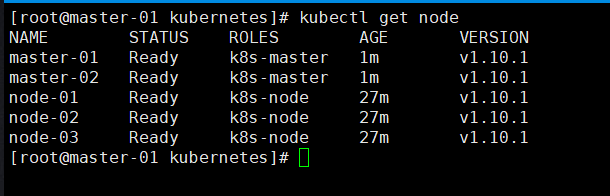
六、安装calico
6.1 修改calico配置
master-01执行
mkdir calico
cd calico
vim getCalico.sh
wget https://docs.projectcalico.org/v3.1/getting-started/kubernetes/installation/hosted/calico.yaml -O calico.example.yaml
ETCD_CERT=`cat /etc/etcd/ssl/etcd.pem | base64 | tr -d '\n'`
ETCD_KEY=`cat /etc/etcd/ssl/etcd-key.pem | base64 | tr -d '\n'`
ETCD_CA=`cat /etc/etcd/ssl/etcd-root-ca.pem | base64 | tr -d '\n'`
ETCD_ENDPOINTS="https://172.16.60.95:2379,https://172.16.60.96:2379,https://172.16.60.97:2379"
cp calico.example.yaml calico.yaml
sed -i "s@.*etcd_endpoints:.*@\ \ etcd_endpoints:\ \"${ETCD_ENDPOINTS}\"@gi" calico.yaml
sed -i "s@.*etcd-cert:.*@\ \ etcd-cert:\ ${ETCD_CERT}@gi" calico.yaml
sed -i "s@.*etcd-key:.*@\ \ etcd-key:\ ${ETCD_KEY}@gi" calico.yaml
sed -i "s@.*etcd-ca:.*@\ \ etcd-ca:\ ${ETCD_CA}@gi" calico.yaml
sed -i 's@.*etcd_ca:.*@\ \ etcd_ca:\ "/calico-secrets/etcd-ca"@gi' calico.yaml
sed -i 's@.*etcd_cert:.*@\ \ etcd_cert:\ "/calico-secrets/etcd-cert"@gi' calico.yaml
sed -i 's@.*etcd_key:.*@\ \ etcd_key:\ "/calico-secrets/etcd-key"@gi' calico.yaml
# 注释掉 calico-node 部分(由 Systemd 接管)
sed -i '123,219s@.*@#&@gi' calico.yaml
6.2 创建systemd文件
创建 systemd service 配置文件要在每个节点上都执行
calico-systemd.sh
K8S_MASTER_IP="172.16.60.95"
HOSTNAME=`cat /etc/hostname`
ETCD_ENDPOINTS="https://172.16.60.95:2379,https://172.16.60.96:2379,https://172.16.60.97:2379"
cat > /lib/systemd/system/calico-node.service <<EOF
[Unit]
Description=calico node
After=docker.service
Requires=docker.service
[Service]
User=root
Environment=ETCD_ENDPOINTS=${ETCD_ENDPOINTS}
PermissionsStartOnly=true
ExecStart=/usr/bin/docker run --net=host --privileged --name=calico-node \\
-e ETCD_ENDPOINTS=\${ETCD_ENDPOINTS} \\
-e ETCD_CA_CERT_FILE=/etc/etcd/ssl/etcd-root-ca.pem \\
-e ETCD_CERT_FILE=/etc/etcd/ssl/etcd.pem \\
-e ETCD_KEY_FILE=/etc/etcd/ssl/etcd-key.pem \\
-e NODENAME=${HOSTNAME} \\
-e IP= \\
-e IP_AUTODETECTION_METHOD=can-reach=${K8S_MASTER_IP} \\
-e AS=64512 \\
-e CLUSTER_TYPE=k8s,bgp \\
-e CALICO_IPV4POOL_CIDR=10.20.0.0/16 \\
-e CALICO_IPV4POOL_IPIP=always \\
-e CALICO_LIBNETWORK_ENABLED=true \\
-e CALICO_NETWORKING_BACKEND=bird \\
-e CALICO_DISABLE_FILE_LOGGING=true \\
-e FELIX_IPV6SUPPORT=false \\
-e FELIX_DEFAULTENDPOINTTOHOSTACTION=ACCEPT \\
-e FELIX_LOGSEVERITYSCREEN=info \\
-e FELIX_IPINIPMTU=1440 \\
-e FELIX_HEALTHENABLED=true \\
-e CALICO_K8S_NODE_REF=${HOSTNAME} \\
-v /etc/calico/etcd-root-ca.pem:/etc/etcd/ssl/etcd-root-ca.pem \\
-v /etc/calico/etcd.pem:/etc/etcd/ssl/etcd.pem \\
-v /etc/calico/etcd-key.pem:/etc/etcd/ssl/etcd-key.pem \\
-v /lib/modules:/lib/modules \\
-v /var/lib/calico:/var/lib/calico \\
-v /var/run/calico:/var/run/calico \\
quay.io/calico/node:v3.1.0
ExecStop=/usr/bin/docker rm -f calico-node
Restart=always
RestartSec=10
[Install]
WantedBy=multi-user.target
EOF
执行shell文件,将calico-systemd.sh复制集群其他机器。并修改其中的节点信息和ip
对于以上脚本中的 K8S_MASTER_IP 变量,只需要填写一个 master ip 即可,这个变量用于 calico 自动选择 IP 使用;在宿主机有多张网卡的情况下,calcio node 会自动获取一个 IP,获取原则就是尝试是否能够联通这个 master ip
由于 calico 需要使用 etcd 存储数据,所以需要复制 etcd 证书到相关目录,/etc/calico 需要在每个节点都有
mkdir -p /etc/calico
cp /etc/etcd/ssl/* /etc/calico
6.3 修改kubelet配置
使用 Calico 后需要修改 kubelet 配置增加 CNI 设置(--network-plugin=cni),修改后配置如下
###
# kubernetes kubelet (minion) config
# The address for the info server to serve on (set to 0.0.0.0 or "" for all interfaces)
KUBELET_ADDRESS="--node-ip=172.16.60.99"
# The port for the info server to serve on
# KUBELET_PORT="--port=10250"
# You may leave this blank to use the actual hostname
KUBELET_HOSTNAME="--hostname-override=node-03"
# location of the api-server
# KUBELET_API_SERVER=""
# Add your own!
KUBELET_ARGS=" --bootstrap-kubeconfig=/etc/kubernetes/bootstrap.kubeconfig \
--cert-dir=/etc/kubernetes/ssl \
--cgroup-driver=cgroupfs \
--network-plugin=cni \
--cluster-dns=10.254.0.2 \
--cluster-domain=cluster.local. \
--fail-swap-on=false \
--feature-gates=RotateKubeletClientCertificate=true,RotateKubeletServerCertificate=true \
--node-labels=node-role.kubernetes.io/k8s-node=true \
--image-gc-high-threshold=70 \
--image-gc-low-threshold=50 \
--kube-reserved=cpu=250m,memory=256Mi,ephemeral-storage=1Gi \
--kubeconfig=/etc/kubernetes/kubelet.kubeconfig \
--system-reserved=cpu=500m,memory=512Mi,ephemeral-storage=1Gi \
--serialize-image-pulls=false \
--sync-frequency=30s \
--pod-infra-container-image=k8s.gcr.io/pause-amd64:3.0 \
--resolv-conf=/etc/resolv.conf \
--rotate-certificates"
6**.4 创建Calico Daemonset**
# 先创建 RBAC
kubectl apply -f \
https://docs.projectcalico.org/v3.1/getting-started/kubernetes/installation/rbac.yaml
# 再创建 Calico Daemonset
kubectl create -f calico.yaml
6.5 启动Calico Node
systemctl daemon-reload
systemctl restart calico-node
systemctl enable calico-node
# 等待 20s 拉取镜像
sleep 20
systemctl restart kubelet
# 由于防火墙的原因,有些镜像获取不到,所以可以下载一个可以使用的镜像,再为其打个tag(所有节点执行)
docker pull kubernetes/pause
docker tag kubernetes/pause k8s.gcr.io/pause-amd64:3.0
6.6 测试网络
网络测试与其他几篇文章一样,创建几个 pod 测试即可
在master-01上执行
# 创建 deployment
cat << EOF >> demo.deploy.yml
apiVersion: apps/v1
kind: Deployment
metadata:
name: demo-deployment
spec:
replicas: 5
selector:
matchLabels:
app: demo
template:
metadata:
labels:
app: demo
spec:
containers:
- name: demo
image: mritd/demo
imagePullPolicy: IfNotPresent
ports:
- containerPort: 80
EOF
kubectl create -f demo.deploy.yml
执行结果:

测试相互执行能否ping通:
pod 之间 和 pod 与主机之间都能ping通
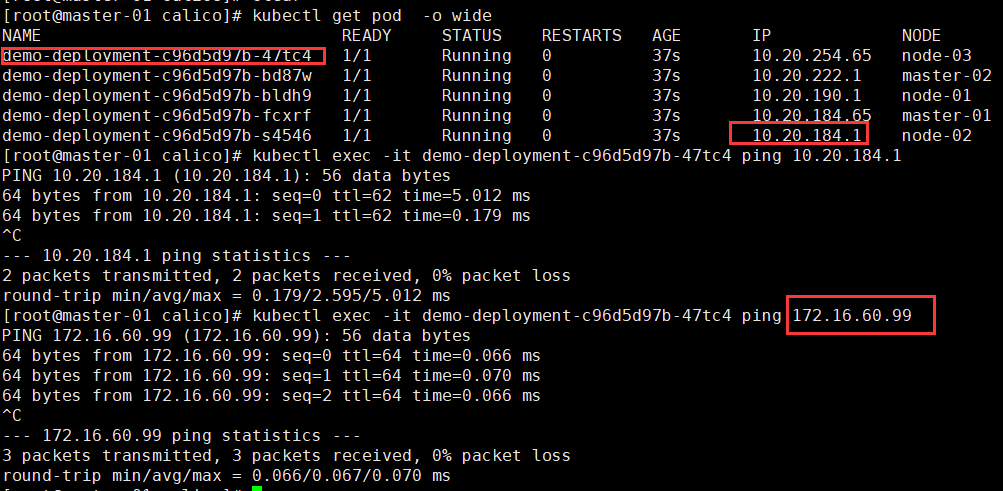
七、部署集群DNS
7.1 部署CoreDNS
CoreDNS 给出了标准的 deployment 配置,如下
coredns.yaml.sed
apiVersion: v1 kind: ServiceAccount metadata: name: coredns
namespace: kube-system
apiVersion: rbac.authorization.k8s.io/v1beta1 kind: ClusterRole metadata: labels: kubernetes.io/bootstrapping: rbac-defaults name: system:coredns rules:
- apiGroups:
- "" resources:
- endpoints
- services
- pods
- namespaces verbs:
- list
- watch
apiVersion: rbac.authorization.k8s.io/v1beta1 kind: ClusterRoleBinding metadata: annotations: rbac.authorization.kubernetes.io/autoupdate: "true" labels: kubernetes.io/bootstrapping: rbac-defaults name: system:coredns roleRef: apiGroup: rbac.authorization.k8s.io kind: ClusterRole name: system:coredns subjects:
- kind: ServiceAccount name: coredns namespace: kube-system
apiVersion: v1 kind: ConfigMap metadata: name: coredns namespace: kube-system data: Corefile: | .:53 { errors health kubernetes CLUSTER_DOMAIN REVERSE_CIDRS { pods insecure upstream fallthrough in-addr.arpa ip6.arpa } prometheus :9153 proxy . /etc/resolv.conf cache 30 }
apiVersion: extensions/v1beta1 kind: Deployment metadata: name: coredns namespace: kube-system labels: k8s-app: kube-dns kubernetes.io/name: "CoreDNS" spec: replicas: 2 strategy: type: RollingUpdate rollingUpdate: maxUnavailable: 1 selector: matchLabels: k8s-app: kube-dns template: metadata: labels: k8s-app: kube-dns spec: serviceAccountName: coredns tolerations: - key: "CriticalAddonsOnly" operator: "Exists" containers: - name: coredns image: coredns/coredns:1.1.1 imagePullPolicy: IfNotPresent args: [ "-conf", "/etc/coredns/Corefile" ] volumeMounts: - name: config-volume mountPath: /etc/coredns ports: - containerPort: 53 name: dns protocol: UDP - containerPort: 53 name: dns-tcp protocol: TCP - containerPort: 9153 name: metrics protocol: TCP livenessProbe: httpGet: path: /health port: 8080 scheme: HTTP initialDelaySeconds: 60 timeoutSeconds: 5 successThreshold: 1 failureThreshold: 5 dnsPolicy: Default volumes: - name: config-volume configMap: name: coredns items: - key: Corefile path: Corefile
apiVersion: v1 kind: Service metadata: name: kube-dns namespace: kube-system annotations: prometheus.io/scrape: "true" labels: k8s-app: kube-dns kubernetes.io/cluster-service: "true" kubernetes.io/name: "CoreDNS" spec: selector: k8s-app: kube-dns clusterIP: CLUSTER_DNS_IP ports:
- name: dns port: 53 protocol: UDP
- name: dns-tcp port: 53 protocol: TCP
- apiGroups:
然后直接使用脚本替换即可(脚本变量我已经修改了)
#!/bin/bash
# Deploys CoreDNS to a cluster currently running Kube-DNS.
SERVICE_CIDR=${1:-10.254.0.0/16}
POD_CIDR=${2:-10.20.0.0/16}
CLUSTER_DNS_IP=${3:-10.254.0.2}
CLUSTER_DOMAIN=${4:-cluster.local}
YAML_TEMPLATE=${5:-`pwd`/coredns.yaml.sed}
sed -e s/CLUSTER_DNS_IP/$CLUSTER_DNS_IP/g -e s/CLUSTER_DOMAIN/$CLUSTER_DOMAIN/g -e s?SERVICE_CIDR?$SERVICE_CIDR?g -e s?POD_CIDR?$POD_CIDR?g $YAML_TEMPLATE > coredns.yaml
创建
# 执行上面的替换脚本
./deploy.sh
# 创建 CoreDNS
kubectl create -f coredns.yaml
查看
[root@master-01 coredns]# kubectl exec -it demo-deployment-c96d5d97b-47tc4 bash
bash-4.4# cat /etc/resolv.conf
nameserver 10.254.0.2
search default.svc.cluster.local. svc.cluster.local. cluster.local.
options ndots:5
注意:直接ping ClusterIP是ping不通的,ClusterIP是根据IPtables路由到服务的endpoint上,只有结合ClusterIP加端口才能访问到对应的服务。
八、部署heapster
heapster 部署相对简单的多,yaml 创建一下就可以了
kubectl create -f https://raw.githubusercontent.com/kubernetes/heapster/master/deploy/kube-config/influxdb/grafana.yaml
kubectl create -f https://raw.githubusercontent.com/kubernetes/heapster/master/deploy/kube-config/influxdb/heapster.yaml
kubectl create -f https://raw.githubusercontent.com/kubernetes/heapster/master/deploy/kube-config/influxdb/influxdb.yaml
kubectl create -f https://raw.githubusercontent.com/kubernetes/heapster/master/deploy/kube-config/rbac/heapster-rbac.yaml
这些yaml文件中个的镜像很可能由于防火墙的原因下载不下来,需要自己搜合适的镜像,再为其打个tag
如:
docker search heapster-grafana-amd64
docker pull pupudaye/heapster-grafana-amd64
docker tag pupudaye/heapster-grafana-amd64 k8s.gcr.io/heapster-grafana-amd64:v4.4.3
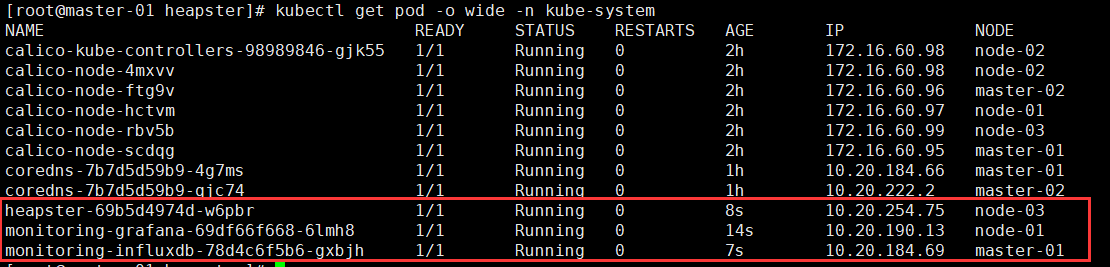
九、部署Dashboard
9.1 安装dashboard
(1)下载yaml文件
wget https://raw.githubusercontent.com/kubernetes/dashboard/master/src/deploy/recommended/kubernetes-dashboard.yaml -O kubernetes-dashboard.yaml
将最后部分的端口暴露修改如下
# ------------------- Dashboard Service ------------------- #
kind: Service
apiVersion: v1
metadata:
labels:
k8s-app: kubernetes-dashboard
name: kubernetes-dashboard
namespace: kube-system
spec:
type: NodePort
ports:
- name: dashboard-tls
port: 443
targetPort: 8443
nodePort: 30000
protocol: TCP
selector:
k8s-app: kubernetes-dashboard
(2)修改镜像地址
docker pull k8scn/kubernetes-dashboard-amd64
docker tag k8scn/kubernetes-dashboard-amd64 k8s.gcr.io/kubernetes-dashboard-amd64:v1.8.3
(3)制作证书
使用NodePort的方式来访问Dashboard时,需要指定有效的证书,才能访问。参考Certificate management。
mkdir ~/certs
[root@master-01 certs]# openssl genrsa -des3 -passout pass:x -out dashboard.pass.key 2048
Generating RSA private key, 2048 bit long modulus
.....................+++
.............................................+++
e is 65537 (0x10001)
[root@master-01 certs]# openssl rsa -passin pass:x -in dashboard.pass.key -out dashboard.key
writing RSA key
[root@master-01 certs]# ls
dashboard.key dashboard.pass.key
[root@master-01 certs]# rm dashboard.pass.key
rm: remove regular file ‘dashboard.pass.key’? y
[root@master-01 certs]# openssl req -new -key dashboard.key -out dashboard.csr
You are about to be asked to enter information that will be incorporated
into your certificate request.
What you are about to enter is what is called a Distinguished Name or a DN.
There are quite a few fields but you can leave some blank
For some fields there will be a default value,
If you enter '.', the field will be left blank.
-----
Country Name (2 letter code) [XX]:CN
State or Province Name (full name) []:ZJ
Locality Name (eg, city) [Default City]:HZ
Organization Name (eg, company) [Default Company Ltd]:YM
Organizational Unit Name (eg, section) []:YM
Common Name (eg, your name or your server's hostname) []:JF
Email Address []:123@qq.com
Please enter the following 'extra' attributes
to be sent with your certificate request
A challenge password []:123456
An optional company name []:123456
[root@master-01 certs]# openssl x509 -req -sha256 -days 365 -in dashboard.csr -signkey dashboard.key -out dashboard.crt
Signature ok
subject=/C=CN/ST=ZJ/L=HZ/O=YM/OU=YM/CN=JF/emailAddress=123@qq.com
Getting Private key
查看证书
[root@master-01 ~]# tree ~/certs
/root/certs
├── dashboard.crt
├── dashboard.csr
└── dashboard.key
(4)使用证书生成kubernetes-dashboard 秘钥
kubectl create secret generic kubernetes-dashboard-certs --from-file=$HOME/certs -n kube-system
查看kubernetes secret
[root@master-01 ~]# kubectl describe secret kubernetes-dashboard-certs -n kube-system
Name: kubernetes-dashboard-certs
Namespace: kube-system
Labels: <none>
Annotations: <none>
Type: Opaque
Data
====
dashboard.crt: 1208 bytes
dashboard.csr: 1070 bytes
dashboard.key: 1679 bytes
(5)安装dashboard
kubectl create -f kubernetes-dashboard.yaml
[root@master-01 ~]# kubectl get pod -o wide -n kube-system | grep dashboard
kubernetes-dashboard-7d5dcdb6d9-pfkm8 1/1 Running 0 15h 10.20.222.6 master-02
[root@master-01 ~]# kubectl get service kubernetes-dashboard -n kube-system
NAME TYPE CLUSTER-IP EXTERNAL-IP PORT(S) AGE
kubernetes-dashboard NodePort 10.254.105.48 <none> 443:30000/TCP 15h
9.2 创建admin账户
默认情况下部署成功后可以直接访问 https://NODE_IP:30000 访问,但是想要登录进去查看的话需要使用 kubeconfig 或者 access token 的方式;实际上这个就是 RBAC 授权控制,以下提供一个创建 admin access token 的脚本
#!/bin/bash
if kubectl get sa dashboard-admin -n kube-system &> /dev/null;then
echo -e "\033[33mWARNING: ServiceAccount dashboard-admin exist!\033[0m"
else
kubectl create sa dashboard-admin -n kube-system
kubectl create clusterrolebinding dashboard-admin --clusterrole=cluster-admin --serviceaccount=kube-system:dashboard-admin
fi
kubectl describe secret -n kube-system $(kubectl get secrets -n kube-system | grep dashboard-admin | cut -f1 -d ' ') | grep -E '^token'

选择令牌,复制token